Sony STR-DA3700ES: Что можно сделать
Что можно сделать: Sony STR-DA3700ES
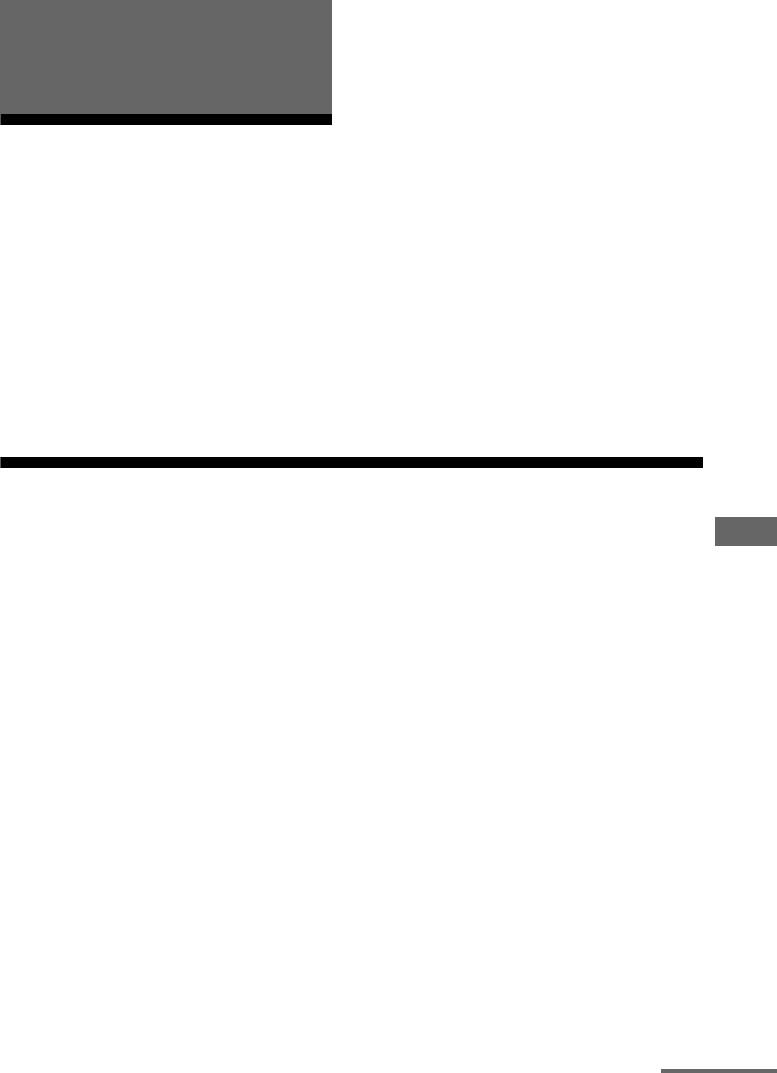
Используя ИК-ретранслятор (не
прилагается), можно, пользуясь
Использование
пультом дистанционного управления,
Многозональных
управлять из зоны 2 как оборудованием
функций
в основной зоне, так и ресивером Sony в
зоне 2.
Используйте ИК-ретранслятор, когда
Что можно сделать
ресивер установлен в таком месте, куда
не достигают сигналы пульта
с помощью
дистанционного управления.
многозональной
функции
Можно наслаждаться изображениями и
звуком от подключенного к ресиверу
оборудования в зоне, отличной от
основной зоны. Например, можно
просматривать DVD в основной зоне и
прослушивать CD в зоне 2.
Выполнение многозонального
подключения
Использование Многозональных функций
На выход через разъемы ZONE 2 OUT подаются сигналы только от оборудования,
подключенного к аналоговым входным разъемам. Не выводятся сигналы от
оборудования, подключенного только к цифровым входным разъемам.
продолжение следует
71
RU
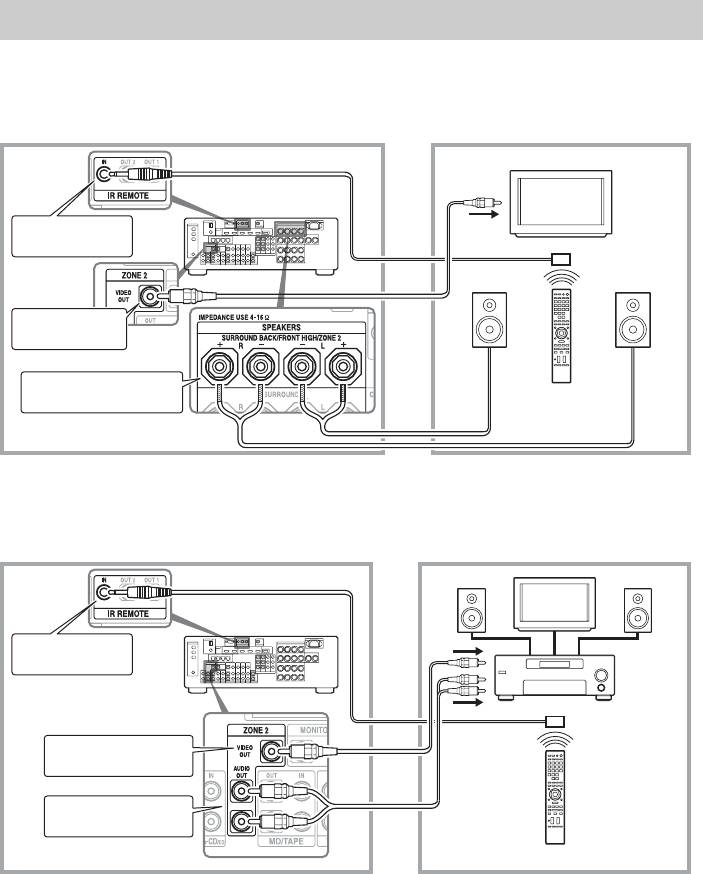
1: Подключения зоны 2
1 Звук выводится из колонок в зоне 2 с помощью клемм
SURROUND BACK/FRONT HIGH/ZONE 2 ресивера.
Основная зона Зона 2
Телевизор
STR-DA3700ES
монитор
IR REMOTE IN
A
B
B
ZONE 2 VIDEO
OUT*
SURROUND BACK/
FRONT HIGH/ZONE 2
Пульт
дистанционного
управления
2 Звук выводится из колонок в зоне 2 с помощью ресивера и
другого усилителя.
Основная зона Зона 2
BB
Телевизор
монитор
STR-DA3700ES
IR REMOTE IN
C
A
ZONE 2 VIDEO OUT*
ZONE 2 AUDIO OUT
Пульт дистанционного управления
A ИК-ретранслятор (не прилагается)
B Колонки
C Усилитель/Ресивер Sony
* Вы также можете подключить гнездо ZONE 2 COMPONENT VIDEO OUT.
72
RU
Оглавление
- Основные характеристики ресивера
- Оглавление
- Описание и расположение компонентов
- Перед подключением любого оборудования прочтите следующую информацию
- 1: Установка колонок
- 2: Подключение монитора
- 3: Подключение видеооборудования
- 4: Подключение аудиооборудования
- 5: Подключение к
- 6: Подготовка
- 1 Нажмите кнопку ?/1 для
- 7: Настройка
- 8: Настройка 9: Подготовка подключенного компьютера к оборудования использованию в
- Руководство по
- 2 Выберите необходимое
- 4 Выберите “USB Device”, а Устройство USB/
- 3 Выберите “My Video”, “My iPhone/iPod
- DLNA Интернет-видео
- 1 Отобразите экран Интернет-
- FM/AM
- Воспроизведение
- Воспроизведение файлов по домашней сети (DLNA)
- 4 Нажмите V/v для выбора
- 1 Настройтесь на
- 1 Выберите “Listen” в главном
- Выбор звукового поля
- Использование Настройка функции Sound эквалайзера Optimizer
- Использование функции Advanced Auto Volume
- Что можно сделать
- Настройка колонок
- 4 Нажмите одну из кнопок
- Использование
- 3 Выберите “Control for HDMI”, а
- Вывод сигналов
- Переключение
- 1 Выберите “Settings” в
- Управление
- 1 Выберите “Easy Automation”
- Использование
- 4 Подготовьте записывающее
- 5 Начните запись на
- 1 Нажмите ?/1, одновременно
- 2 Выберите нужный пункт
- Easy Setup Speaker Settings
- Audio Settings
- Video Settings
- HDMI Settings
- Input Settings
- Network Settings
- Zone Settings
- System Settings
- 1 Нажмите кнопку ?/1 для
- Network Update Работа без
- 3 Несколько раз нажмите V/v
- 1 Нажмите кнопку входа, Управление
- Выключение всего подключенного
- 2 Во время мигания кнопки RM Программирование
- 2 Прекратите нажимать все Очистка памяти
- Меры
- Поиск и устранение
- Технические
- Алфавитный указатель



